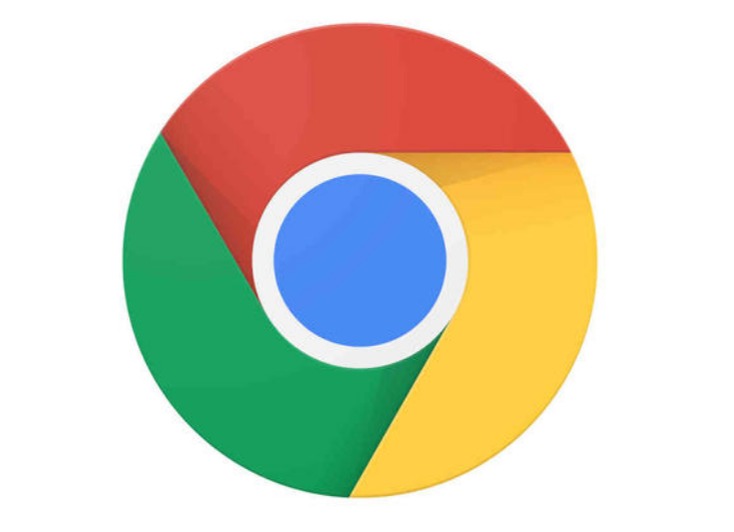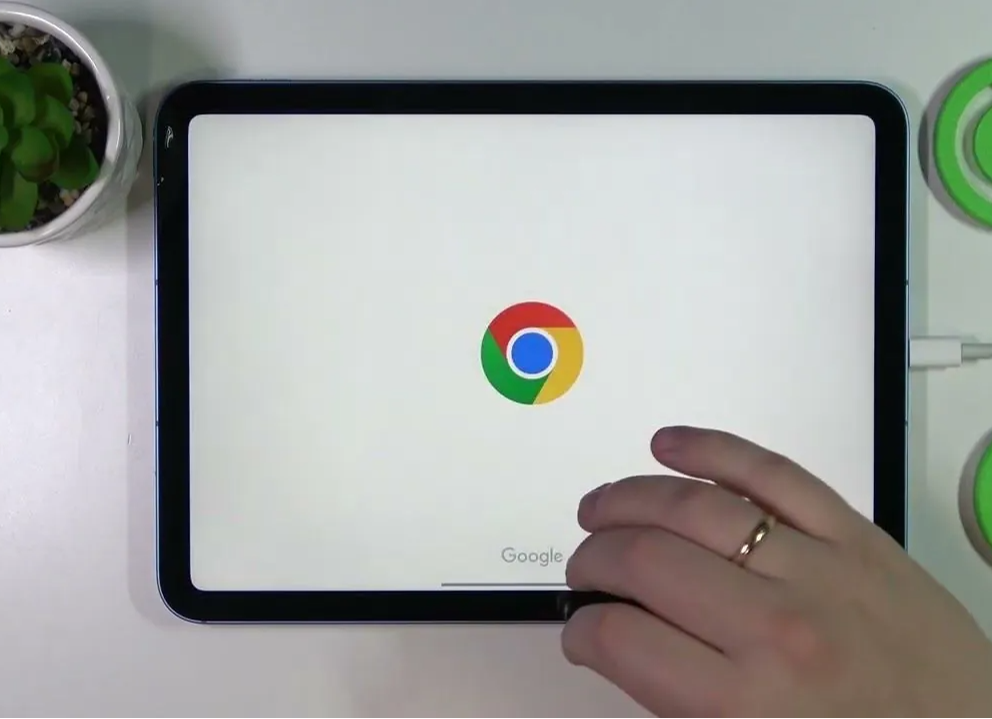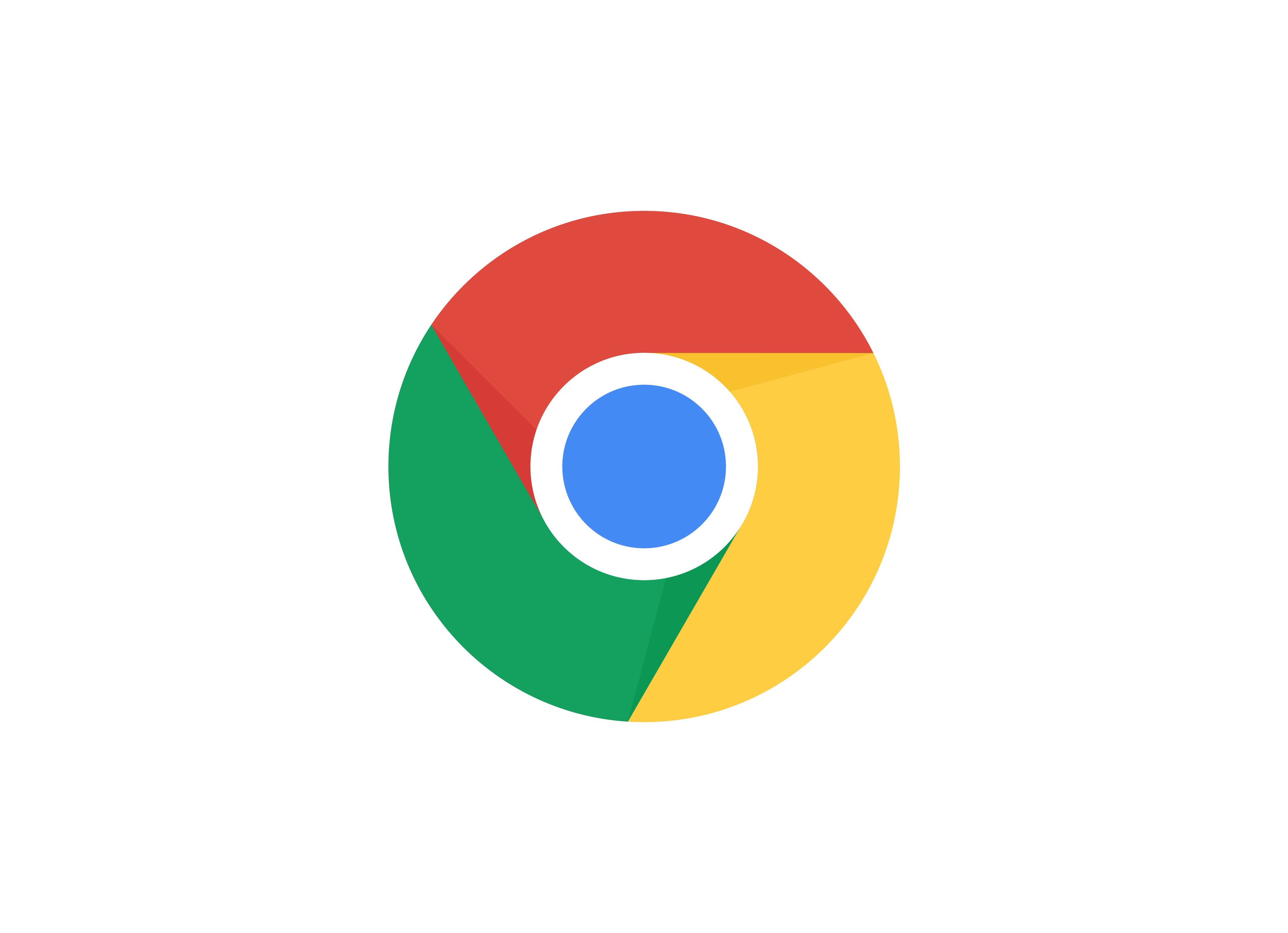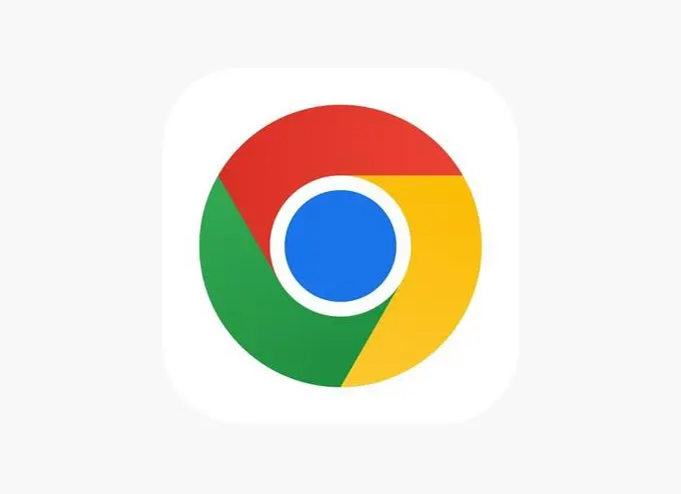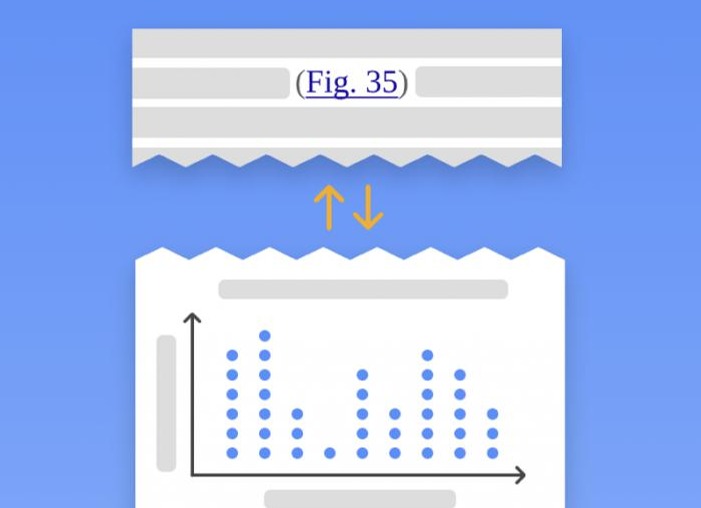谷歌浏览器怎么设置主页?
3276
2020-01-10
电脑浏览器,已经是我们日常生活中不可或缺的工具之一。从权威数据统计公司公布的资料来看,国内谷歌浏览器的用户依然独占鳌头。
电脑浏览器,已经是我们日常生活中不可或缺的工具之一。从权威数据统计公司公布的资料来看,国内谷歌浏览器的用户依然独占鳌头。
但是每个人都有自己的使用习惯,许多朋友在刚下载安装谷歌浏览器的时候,却发现自己的浏览器主页只是一个单调的搜索引擎界面。

由于与国内的浏览器操作习惯不太一样,所以这些朋友可能对谷歌浏览器怎么设置主页一头雾水。
今天扩展迷就给大家来详细地讲解一下设置主页的步骤。
一、进入设置页面
点击浏览器右上角的设置图标(三个点),然后选择【设置】。
或者直接在地址栏输入chrome://settings/,进入设置页面。

二、打开外观选项
进入设置页面后,选择左侧边栏的【外观】选项。
然后不断下滑,直到看到【启动时】这一栏。

三、选择主页
然后你就可以在【打开新标签页】、【从上次停下的地方继续】、【打开特定网页或一组网页】三个选项中任选其一。
如果你安装了infinity新标签页一类的Chrome插件,想要在启动谷歌浏览器时直接以它为主页展示,那么选择【打开新标签页】即可。

【从上次停下的地方继续】 则表示每次打开谷歌浏览器的主页都是上一次关闭的内容。
如果想要自定义主页导航,那么就点击【打开特定网页或一组网页】,输入新网址就可以了。

如果你希望自己的主页更有特色,那么不妨尝试下载infinity新标签页插件,更多惊喜和免费实用功能等着你。
本站文章均为原创,版权归本站所有,如需转载或引用请注明出处如:“本文章转载自:
谷歌浏览器怎么设置主页? - Extfans”